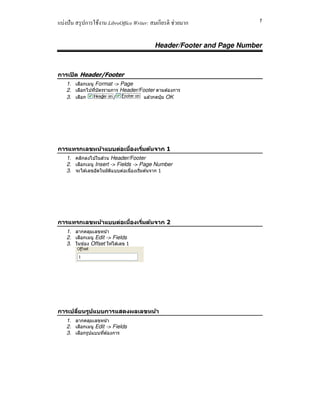
แบ่งปัน สรุปการใช้งาน LibreOffice Writer
- 1. แบ่งปัน สรุปการใช้งาน LibreOffice Writer: สมเกียรติ ช่วยมาก 1 Header/Footer and Page Number การเปิด Header/Footer 1. เลือกเมนู Format -> Page 2. เลือกไปทีบัตรรายการ Header/Footer ตามต ้องการ 3. เลือก / แล ้วกดปุ่ ม OK การแทรกเลขหน้าแบบต่อเนืองเริมต้นจาก 1 1. คลิกลงไปในส่วน Header/Footer 2. เลือกเมนู Insert -> Fields -> Page Number 3. จะได ้เลขอัตโนมัติแบบต่อเนืองเริมต ้นจาก 1 การแทรกเลขหน้าแบบต่อเนืองเริมต้นจาก 2 1. ลากคลุมเลขหน้า 2. เลือกเมนู Edit -> Fields 3. ในช่อง Offset ให ้ใส่เลข 1 การเปลียนรูปแบบการแสดงผลเลขหน้า 1. ลากคลุมเลขหน้า 2. เลือกเมนู Edit -> Fields 3. เลือกรูปแบบทีต ้องการ
- 2. แบ่งปัน สรุปการใช้งาน LibreOffice Writer: สมเกียรติ ช่วยมาก 2 การแทรกเลขหน้าแบบไม่ต่อเนืองหรือรูปแบบไม่เหมือนกัน ยกตัวอย่าง เช่น มีเอกสารอยู่ 2 หน้า • หน้าที 1 โชว์เลขหน้าเป็น A • หน้าที 2 โชว์เลขหน้าเป็น 1 แนวคิด: ต ้องแบ่งเอกสารออกมา 2 ส่วนคือ • ส่วนที 1 เป็นหน้าที 1 • ส่วนที 2 เป็นหน้าที 2 1. อยู่หลังข ้อมูลบรรทัดสุดท ้ายของหน้าที 1 2. เลือกเมนู Insert -> Manual Break แล ้วเลือกดังรูป 3. กดปุ่ ม OK 4. หลังจากนันจึงไปใส่เลขหน้าได ้เลยครับ (Insert -> Fields -> Page Number และปรับ รูปแบบทีเมนู Edit -> Fileds)
- 3. แบ่งปัน สรุปการใช้งาน LibreOffice Writer: สมเกียรติ ช่วยมาก 3 งานพิมพ์อัตโนมัติ ย่อหน้าอัตโนมัติแบบ First Line Indent 1. ตังค่าไม ้บรรทัดดังรูป 2. ทดสอบโดยการพิมพ์อะไรก็ได ้ ซัก 2 บรรทัด แล ้วกดปุ่ ม Enter สังเกตดูผลลัพธ์ ย่อหน้าอัตโนมัติแบบ Hanging Indent 1. ตังค่าไม ้บรรทัดดังรูป 2. ทดสอบพิมพ์คําศัพท์แล ้วเคาะ Tab หลังจากนันพิมพ์คําอธิบายคําศัพท์สัก 2 บรรทัดแล ้วกดปุ่ม Enter ย่อหน้าอัตโนมัติแบบ Tab 1. เลือกเครืองมือ Tab ด ้านซ ้ายมือแล ้วนําเมาส์ไปคลิกตรงหมายเลข 2 ดังรูป 2. ทดสอบเคาะ Tab บนแป้นพิมพ์แล ้วสังเกตผลลัพธ์ 3. กดปุ่ ม Enter ตามด ้วยปุ่ ม Tab แล ้วสังเกตดูผลลัพธ์ พิมพ์ชือย่อแต่ให้ปรากฏชือเต็ม 1. พิมพ์ชือเต็มรอไว ้ก่อนเช่น ศูนย์เทคโนโลยีอิเล็กทรอนิกส์และคอมพิวเตอร์แห่งชาติ 2. คัดลอกชือเต็มทีพิมพ์ไว ้ในข ้อ 1 3. เลือกเมนู Edit -> Auto Text 4. วางชือเต็มลงไปในช่อง Name
- 4. แบ่งปัน สรุปการใช้งาน LibreOffice Writer: สมเกียรติ ช่วยมาก 4 Style and Formatting ขันตอนการสร้าง/แก้ไข Style 1. เลือกเมนู Format -> Styles and Formatting (หรือกดปุ่ ม F11) 2. ปรากฏหน้าต่าง Styles and Formatting 3. คลิกขวาบน Heading 1 แล ้วเลือกคําสัง Modify… 4. ปรากฏหน้าต่างการกําหนดรูปแบบของ Heading 1 ซึงคุณสามารถแก ้ไข Style ได ้ทีนีครับ เช่น ปรับแต่งฟอนต์ ย่อหน้า ขันตอนการเรียกใช้งาน Style 1. เลือกเมนู Format -> Styles and Formatting (หรือกดปุ่ ม F11) 2. ปรากฏหน้าต่าง Styles and Formatting 3. ดับเบิลคลิกบน Style ทีต ้องการ เช่น Heading 1
- 5. แบ่งปัน สรุปการใช้งาน LibreOffice Writer: สมเกียรติ ช่วยมาก 5 สร้างสารบ ัญจาก Style 1. เลือกเมนู Insert -> Indexes and Tables 2. เลือกรูปแบบสารบัญทีต ้องการ 3. กดปุ่ ม OK จะได ้สารบัญในทันใด PDF Bookmark อัตโนมัติ 1. กดปุ่ ม Export Directly as PDF 2. ตังชือไฟล์ 3. กดปุ่ ม Save 4. ตามไปเปิดไฟล์ PDF จะได ้ผลลัพธ์ Bookmark ในทันใด
- 6. แบ่งปัน สรุปการใช้งาน LibreOffice Writer: สมเกียรติ ช่วยมาก 6 Mail Merge การทํา Mail Merge ต้องเตรียมอะไรบ้าง 1. เตรียมจดหมายต ้นฉบับ (Writer) เช่น 2. เตรียมไฟล์ทีเก็บรายชือผู้รับ (Calc) เช่น ขันตอนการแทรกข้อมูลผู้รับ (Fields) 1. เปิดจดหมายต ้นฉบับ (Writer) ขึนมา 2. คลิกไปยังตําแหน่งทีต ้องการแทรกข ้อมูลเช่น คลิกไปทีหลังคําว่า เรียนคุณ 3. เลือกไปทีเมนู Insert -> Fields -> Others 4. เลือกไปทีบัตรรายการ Database -> Mail merge Fields 5. กดปุ่ ม Browse ไปเปิดไฟล์ผู ้รับ (Calc) 6. เลือกข ้อมูลทีต ้องการแทรกแล ้วกดปุ่ ม Insert 7. เมือแทรกข ้อมูลเสร็จแล ้วให ้ปิดหน้าต่าง Fields ขันตอนการ Merge 1. เลือกเมนู Tools -> Mail merge Wizard… 2. คลิก Next ไปเรือยๆ จนถึง Step ที 8
- 7. แบ่งปัน สรุปการใช้งาน LibreOffice Writer: สมเกียรติ ช่วยมาก 7 ทําซองจดหมายอย่างรวดเร็ว (Envelope) 1. File -> New Document 2. File -> Save 3. Insert -> Envelope 4. เสร็จแล ้วแนะนําให ้กดปุ่ ม New Doc. 5. หลังจากนันก็ทําได ้เช่นเดียวกับขันตอนการ Merge ในหัวข ้อทีผ่านมาครับ
- 8. แบ่งปัน สรุปการใช้งาน LibreOffice Writer: สมเกียรติ ช่วยมาก 8 ทําป้ ายชืออย่างรวดเร็ว (Label) 1. File -> New -> Label 2. กําหนด Label Options 3. เสร็จแล ้วแนะนําให ้กดปุ่ ม New Document 4. หลังจากนันก็ทําได ้เช่นเดียวกับขันตอนการ Merge ในหัวข ้อทีผ่านมาครับ
- 9. แบ่งปัน สรุปการใช้งาน LibreOffice Writer: สมเกียรติ ช่วยมาก 9 ตาราง สร้างตารางด้วยวิธีง่ายๆ 1. คลิกปุ่ ม 2. ตังค่าง่ายๆ ดังรูป • ตังชือตารางที Name • ระบุจํานวนคอลัมน์ที Columns • ระบุจํานวนแถวที Row • กําหนดจํานวนแถวของหัวตารางที Repeat heading • ต ้องการตีกรอบตารางก็ต ้องเลือก Border • ต ้องการรูปแบบตารางสวยๆ งามๆ ก็คลิกเลือกที AutoFormat… แปลงข้อมูลธรรมดาไปเป็ นตาราง • เลือกข ้อมูลทีต ้องการ • Table -> Convert -> Text to Table แปลงตารางไปเป็ นข้อมูลธรรมดา • เลือกข ้อมูลทีต ้องการ • Table -> Convert -> Table to Text แสดง/หรือไม่แสดงเส้นกริดตาราง • Table -> Table Boundaries
- 10. แบ่งปัน สรุปการใช้งาน LibreOffice Writer: สมเกียรติ ช่วยมาก 10 หาผลรวมตัวเลขในตารางได้อย่างไร • เลือกเซลล์ทีต ้องการดชว์ผลลัพธ์ • เลือกเมนู Table -> Formula • พิมพ์ชือฟังก์ชัน SUM(เลือกเซลล์ทีต ้องการนํามารวมกัน) • กดปุ่ ม Enter จัดรูปแบบตัวเลขได้อย่างไร • เลือกตัวเลข • เลือกเมนู Table -> Number Format เครืองมือช่วยจ ัดการกับตาราง • View -> Toolbar -> Table
- 11. แบ่งปัน สรุปการใช้งาน LibreOffice Writer: สมเกียรติ ช่วยมาก 11 เมนูการใช้งานอืนๆ การตังค่าการใช้งานต่างๆ เกียวกับโปรแกรม • Tools -> Options ปรับแต่งเมนู/เครืองมือได้ทีไหน • Tools -> Customize ต้องการสร้างไฟล์ใหม่ด้วยตนเอง • File -> New -> เลือกรูปแบบ/โปรแกรมทีต ้องการสร ้างใหม่ ต้องการสร้างไฟล์ใหม่แบบอัตโนมัติ • File -> Wizard -> เลือกรูปแบบ/โปรแกรมทีต ้องการสร ้างใหม่ การ Export เป็ น PDF แบบอัตโนมัติ • คลิกปุ่ ม การ Export เป็ น PDF แบบเลือก Option เพิมเติมได้ • File -> Export as PDF... ต้องการต ังค่าหน้ากระดาษ • Format -> Page ต้องการต ังค่าฟอนต์ • Format -> Character
- 12. แบ่งปัน สรุปการใช้งาน LibreOffice Writer: สมเกียรติ ช่วยมาก 12 ต้องการต ังย่อหน้าบรรทัดแรก • Format -> Paragraph -> การเคลียร์รูปแบบ • เลือกข ้อมูลทีต ้องการ • Format -> ไปยังส่วนต่างๆ ของเอกสาร • กดปุ่ ม F5 แสดงกรอบพืนทีการใช้งาน • View -> แสดงเครืองหมายตรวจสอบ Paragraph • View -> ต้องการสร้างลิงก์ • เลือกข ้อความทีต ้องการ • Insert -> ต้องการกรอบอัตโนม ัติ (Frame) • Insert -> Frame ต้องการข้อมูลใน Calc มาโชว์เป็ น Floating Flame • Insert -> Floating Flame • Name: พิมพ์ชือวัตถุ (เผือไปใช ้ทําสารบัญหรือสําหรับการค ้นหา) • ตรง ให ้ไปเปิดไฟล์ Calc ทีเตรียมไว ้
- 13. แบ่งปัน สรุปการใช้งาน LibreOffice Writer: สมเกียรติ ช่วยมาก 13 ติดต่อแลกเปลียนกับฐานข้อมูล • Edit -> -> เลือกไฟล์ฐานข ้อมูล • F4 เพือโชว์ฐานข ้อมูล บันทึกการเปลียนแปลงเอกสาร • Edit -> Changes -> Record ติดตามการเปลียนแปลงเอกสาร • Edit -> Changes -> Accept or Reject ต้องการเปรียบเทียบเอกสาร 2 ไฟล์ • Edit -> Compare Document ต้องการค้นหาเพือแทนที • Edit -> Find and Replace ต้องการแทรกสัญลักษณ์พิเศษ • Insert -> Special Character
- 14. แบ่งปัน สรุปการใช้งาน LibreOffice Writer: สมเกียรติ ช่วยมาก 14 ต้องการสร้าง Bookmark • เลือกข ้อความพร ้อมคัดลอก • เลือกเมนู Insert -> Bookmark ต้องการนํา Bookmark ไปสร้างการอ้างอิง ในลักษณะ “ดูรายละเอียดคํานีที หน้า...” • Insert -> Cross Reference -> เลือก Bookmark ทีต ้องการ ต้องการอธิบายคําศัพท์ทีสําคัญๆ ไว้ส่วนท้ายกระดาษ • คลิกหลังคําทีต ้องการ • Insert -> Footnote (หรือ Tools -> Footnote) • พิมพ์คําอธิบาย ต้องการนํา Heading มาเป็ นสารบัญ • ต ้องกําหนดข ้อความในลักษณะ Heading ไว ้ก่อน (สามารถทําได ้โดยไปทีเมนู Format -> Style and Formatting) • ไปทีเมนู Insert -> Indexes and Table -> Indexes and Table • เลือก ต้องการนํา ชือรูปภาพ มาเป็ นสารบัญ • ต ้องตังชือรูปไว ้ก่อน (ทําได ้โดยคลิกขวาทีรูปเลือก Property -> Name) • ไปทีเมนู Insert -> Indexes and Table -> Indexes and Table • เลือก และ ต้องการนํา ชือตาราง มาเป็ นสารบ ัญ • ต ้องตังชือตารางไว ้ก่อน (ทําได ้โดยคลิกขวาทีตารางเลือกTable -> Name) • ไปทีเมนู Insert -> Indexes and Table -> Indexes and Table • เลือก และ
- 15. แบ่งปัน สรุปการใช้งาน LibreOffice Writer: สมเกียรติ ช่วยมาก 15 ตัง Auto Caption ให้กับรูปภาพ • ทดสอบแทรกรูปภาพมา 1 รูป (Insert -> Picture -> from File) • คลิกเลือกบนรูปภาพ • ไปทีเมนู Insert -> Caption • คลิกปุ่ ม • คลิกเลือก • พิมพ์ข ้อความทีต ้องการที Category • ทดสอบแทรกรูปภาพเข ้ามา (ประมาณ 3 รูป) สังเกตดูผลลัพธ์ • หากต ้องการไปทําสารบัญสามารถทําได ้โดยเลือกเมนู Insert -> Indexes and Table -> -> -> -> ตัง Auto Caption ให้กับตาราง • ทดสอบแทรกตารางมา 1 ตาราง • คลิกลงไปในตาราง • ไปทีเมนู Insert -> Caption • คลิกปุ่ ม • คลิกเลือก • พิมพ์ข ้อความทีต ้องการที Category • ทดสอบแทรกตารางเข ้ามา (ประมาณ 3 ตาราง) สังเกตดูผลลัพธ์ • หากต ้องการไปทําสารบัญสามารถทําได ้โดยเลือกเมนู Insert -> Indexes and Table -> -> -> -> ต้องการตีเส้นใต้ด้วยกราฟฟิกสําเร็จรูป • Insert -> Horizontal Rule แทรกรูปภาพทีมาพร้อมกับโปรแกรม • Tools -> Gallery แทรกรูปภาพทีเราเตรียมไว้ • Insert -> Picture -> From File แทรกคลิปวิดีโอทีเราเตรียมไว้ • Tools -> Media Player
- 16. แบ่งปัน สรุปการใช้งาน LibreOffice Writer: สมเกียรติ ช่วยมาก 16 ต้องการใส่ PassWord ตอนเปิดไฟล์ • File -> Save As -> เลือก -> ใส่ PassWord ต้องการลบ PassWord ตอนเปิดไฟล์ • File -> Save As -> เลือก -> ลบ PassWord การบันทึกเอกสารธรรมดาเป็ นเอกสารต้นแบบ (Document Template) • File -> Templates -> Save การบันทึกเอกสารธรรมดาเป็ นเอกสารต้นแบบ (Document Template) • File -> Templates ->
